ग्रीन बबल, ब्लू बबल विवादों के बीच, Apple प्रत्येक iOS अपडेट के साथ iMessage को बेहतर बनाने पर केंद्रित है। साथ आईओएस 16कंपनी अपनी मैसेजिंग सर्विस में कई नए फीचर्स जोड़ रही है। iMessage में आने वाली दो सबसे महत्वपूर्ण सुविधाएं संदेशों को संपादित करने और अनसेंड करने की क्षमता हैं। पहला मेरे जैसे लोगों के लिए बहुत उपयोगी है जो बिना टाइपो के लगातार दो वाक्य टाइप नहीं कर सकते।
अंतर्वस्तु
- iOS 16 में किसी संदेश को कैसे संपादित करें
- IOS 16 में किसी संदेश को अनसेंड कैसे करें
अनुशंसित वीडियो
आसान
5 मिनट
iOS 16 वाला iPhone
आईमैसेज ऐप
एक संपर्क जिसके पास iOS 16 भी है
विशेष रूप से, Apple संदेशों को संपादित करने और अनसेंड करने की क्षमता को 15 मिनट तक सीमित करता है, जो कि दो सुविधाओं का उपयोग करने के लिए पर्याप्त समय है। हालाँकि, अगर आपका कोई दोस्त है एक Android फ़ोन के साथ, आप भाग्य से बाहर होंगे क्योंकि ये सुविधाएँ दूसरे छोर पर Apple उपयोगकर्ताओं तक ही सीमित हैं।
इसके अलावा, यहां बताया गया है कि आप iOS 16 में iMessage के साथ संदेशों को कैसे संपादित और अनसेंड कर सकते हैं।
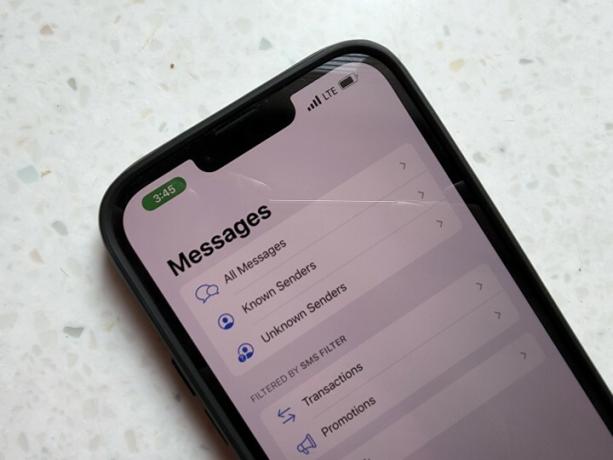
iOS 16 में किसी संदेश को कैसे संपादित करें
आपके पास संभवतः ऐसे उदाहरण होंगे जहां आपने टाइपो त्रुटि के साथ एक संदेश भेजा था और उस टाइपो को सही करने के लिए आपको दूसरा संदेश भेजना पड़ा था। यह आपके लिए दो-चरणीय प्रक्रिया हो सकती है, लेकिन यदि आप मेरे जैसे हैं, तो आपको पहले दो संदेशों में टाइपो को सही करने के लिए शायद तीसरा संदेश भेजना होगा (मैं अपने मोटे अंगूठे को दोष देता हूं)।
iOS 16 के लिए धन्यवाद, अब आप उस टाइपो को संदेश के भीतर ही संपादित कर सकते हैं। ऐसे।
स्टेप 1: संदेश ऐप खोलें.
चरण दो: कोई मौजूदा बातचीत चुनें या नई बातचीत शुरू करें.
संबंधित
- एक iPhone नीलामी में भारी भरकम रकम में बिका
- अपने Apple वॉच पर watchOS 10 बीटा कैसे डाउनलोड करें
- अपने iPhone पर किसी और की Apple ID से कैसे छुटकारा पाएं
चरण 3: अपना संदेश टाइप करें और भेजें.
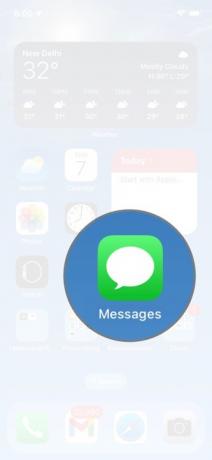
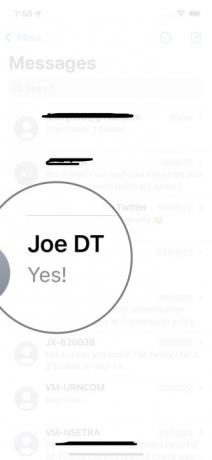

चरण 4: पॉप-अप मेनू प्रकट करने के लिए संदेश को चुनें और दबाए रखें।
चरण 5: चुनना संपादन करना.
चरण 6: आपको संदेश दोबारा टाइप करने का विकल्प मिलेगा। कोई भी आवश्यक संपादन करें.
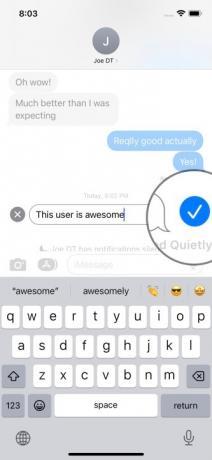
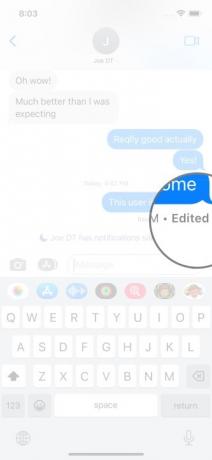
चरण 7: का चयन करें नीला चेकमार्क.
टेलीग्राम की तरह, iMessage आपके द्वारा अभी-अभी संपादित किए गए संदेश के नीचे एक "संपादित" चिह्न दिखाकर आपको सूचित करेगा। हालाँकि, यह ध्यान दिया जाना चाहिए कि - परिवर्तनों को दिखाने के लिए - प्राप्तकर्ता इसे iOS 16 पर भी होना चाहिए. यदि आप iOS 15 या पुराने संस्करण का उपयोग करने वाले किसी व्यक्ति को भेजे गए संदेश को संपादित करते हैं, तो वे संपादित संदेश को एक अलग संदेश के रूप में देखेंगे।
IOS 16 में किसी संदेश को अनसेंड कैसे करें
कई बार ऐसा भी होता है जब आप गलत ग्रुप चैट में कोई संदेश भेज सकते हैं। ऐसी स्थितियों के लिए, iOS 16 आपको ऐसे संदेशों को भेजने के 15 मिनट के भीतर अनसेंड करने की सुविधा देता है।
स्टेप 1: संदेश ऐप खोलें.
चरण दो: कोई मौजूदा बातचीत चुनें या नई बातचीत शुरू करें.
चरण 3: अपना संदेश टाइप करें और भेजें.
चरण 4: पॉप-अप मेनू प्रकट करने के लिए संदेश को चुनें और दबाए रखें।
चरण 5: चुनना भेजना पूर्ववत करें.
ऐसा करने पर मैसेज गायब हो जाएगा. प्राप्तकर्ता को यह दिखाने के लिए एक स्थिति संदेश दिखाई देगा कि एक संदेश प्रेषक द्वारा नहीं भेजा गया था। फिर, ऐसा तभी होता है जब आप जिस व्यक्ति से बात कर रहे हैं उसके पास भी iOS 16 है। यदि दूसरी ओर का उपयोगकर्ता iOS 16 नहीं चला रहा है, तो संदेश उनके लिए अनसेंड नहीं किया जाएगा।

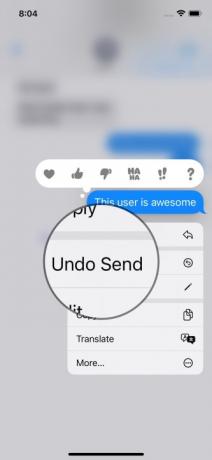
इन दोनों चीजों के अलावा iMessage में और भी कई फीचर्स मिल रहे हैं। iOS 16 अब SharePlay की अनुमति देगा संदेशों के माध्यम से, जिसका अर्थ है कि आप दोस्तों के साथ संगीत, फिल्में और बहुत कुछ जैसी सिंक्रनाइज़ गतिविधियों को साझा करने में सक्षम होंगे। लेकिन संदेशों को संपादित करना और न भेजना स्पष्ट कारणों से सुर्खियों में रहता है। इसके अतिरिक्त, आपको हाल ही में हटाए गए संदेशों को हटाने के बाद 30 दिनों तक पुनर्प्राप्त करने की अनुमति दी जाएगी।
iOS 16 वर्तमान में केवल डेवलपर बीटा के रूप में उपलब्ध है। पूर्ण, सार्वजनिक रिलीज़ इस पतझड़ के बाद जारी की जानी चाहिए।
संपादकों की सिफ़ारिशें
- iPadOS 17 ने मेरे पसंदीदा iPad फीचर को और भी बेहतर बना दिया है
- अगर iPhone 15 Pro में यह सुविधा नहीं मिलेगी तो मैं क्रोधित हो जाऊंगा
- अभी अपने iPad पर iPadOS 17 बीटा कैसे डाउनलोड करें
- अभी अपने iPhone पर iOS 17 बीटा कैसे डाउनलोड करें
- Apple का नवीनतम iPhone SE आज $149 में आपका हो सकता है
अपनी जीवनशैली को उन्नत करेंडिजिटल ट्रेंड्स पाठकों को सभी नवीनतम समाचारों, मजेदार उत्पाद समीक्षाओं, व्यावहारिक संपादकीय और एक तरह की अनूठी झलक के साथ तकनीक की तेज़ गति वाली दुनिया पर नज़र रखने में मदद करता है।



